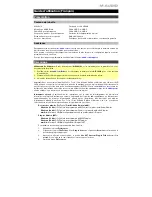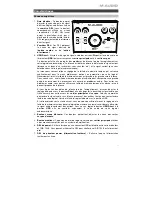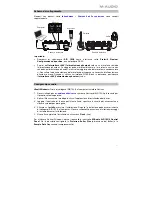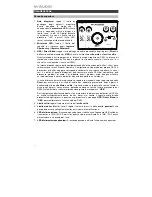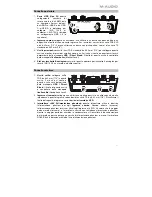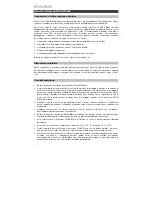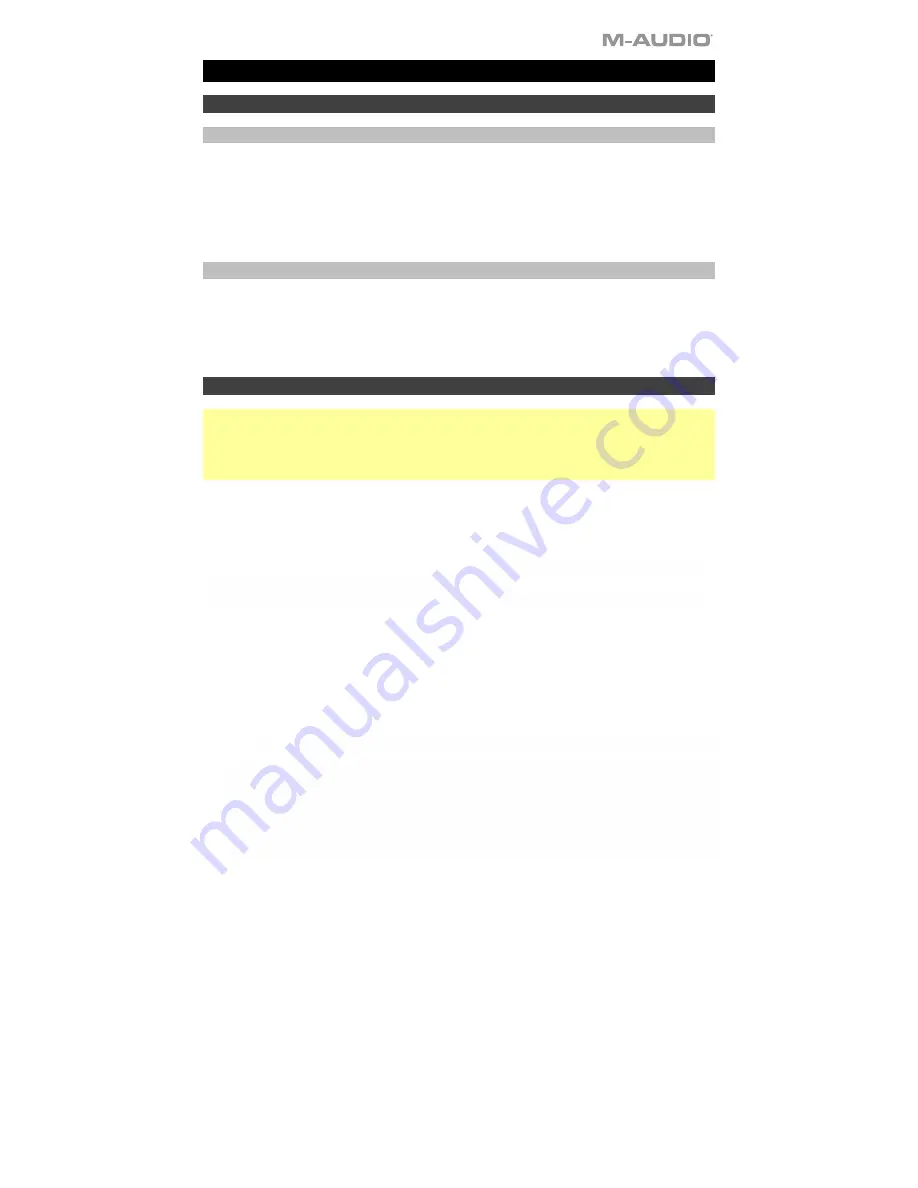
31
Benutzerhandbuch
(
Deutsch
)
Einführung
Lieferumfang
AIR 192|4
NOVA Black Mikrofon
XLR-Mikrofonkabel
Mikrofon-Schwinghalterung
Mikrofon-Windschutz
Mikrofon-Tasche
HDH40 Kopfhörer
USB-C-zu-USB-C Kabel
USB-C-zu-USB-A Kabel
Software Download-Karten
Benutzerhandbuch
Sicherheitshinweise und Garantieinformationen
Kundendienst
Registrieren Sie Ihr Produkt bei
m-audio.com
und melden Sie sich bei Ihrem Konto an, um die neueste
Software und alle erforderlichen Treiber für Ihr Produkt herunterzuladen.
Sie können die neuesten Dokumente, Systemanforderungen und weiteren Informationen auf der Website
anzeigen und herunterladen.
Um weitere Unterstützung zu Ihrem Produkt zu erhalten, besuchen Sie
m-audio.com/support
.
Setup
Windows Anwender:
Installieren Sie die Treiber bevor Sie
AIR 192|4
mit Ihrem Computer verbinden:
1.
Besuchen Sie
m-audio.com/drivers
und laden Sie die neuesten
AIR 192|4
-Treiber für Ihr
Betriebssystem herunter.
2.
Öffnen Sie die heruntergeladene Datei und doppelklicken Sie auf die Treiber-Installationsdatei.
3.
Befolgen Sie die Anweisungen am Bildschirm, um die Treiber zu installieren.
Software:
Wir liefern AIR 192|4 mit Pro Tools | First M-Audio Edition und Ableton Live Lite aus, damit Sie
Ihre Musikproduktion gleich mit professioneller Software starten können. Registrieren Sie Ihren AIR 192|4
zuerst auf
m-audio.com
und folgen den Installationsanweisungen in Ihrem Benutzerkonto. Besuchen Sie
außerdem
ableton.com
, um festzustellen, ob Software-Updates verfügbar sind.
Virtuelle Instrumente:
Folgen Sie den Anweisungen auf der Software-Download-Karte für die Installation
der mitgelieferten Virtual Instrument Plugins. Nach der Installation werden die meisten DAWs die Virtual
Instrument Plugins nicht automatisch laden. Um über Pro Tools | First M-Audio Edition und Ableton Live Lite
auf die Virtual Instrument Plugins zuzugreifen, müssen Sie den Plugin-Ordner für die zu scannende Software
auswählen:
Pro Tools | First M-Audio Edition (AAX) Plugin-Ordner:
Windows (32-bit):
C:\Programme (x86)\Gemeinsame Dateien\Avid\Audio\Plug-Ins
Windows (64-bit):
C:\Programme\Gemeinsame Dateien\Avid\Audio\Plug-Ins
macOS:
Macintosh HD/Library/Application Support/Avid/Audio/Plug-Ins
Ableton (VST) Plugins:
Windows (32-bit):
C:\Programme (x86)\VSTplugins
Windows (64-bit):
C:\Programme\VSTplugins
macOS:
Macintosh HD\Library\Audio\Plugins\VST
So legen Sie Ihren Plugin-Ordner in Ableton Live Lite fest:
1.
Navigieren Sie in das Menü
Einstellungen
.
2.
Wählen Sie die
Registerkarte
Dateiordner. Klicken Sie unter
Plug-In-Quellen
auf
Durchsuchen
und wählen den entsprechenden Plugin-Ordner aus.
3.
Nach der Auswahl muss die Schaltfläche
VST
Custom Plug-In Folder verwenden
AKTIVIERT
sein. Wenn dies nicht der Fall ist, klicken Sie zur Aktivierung auf die Schaltfläche.
4.
Verlassen Sie das Menü
Einstellungen
.
Содержание AIR 192 6
Страница 2: ...2...
Страница 40: ...Manual Version 1 1...